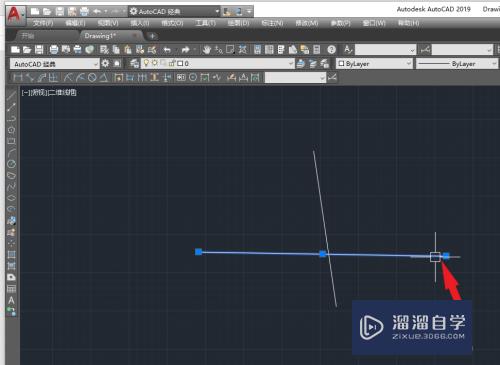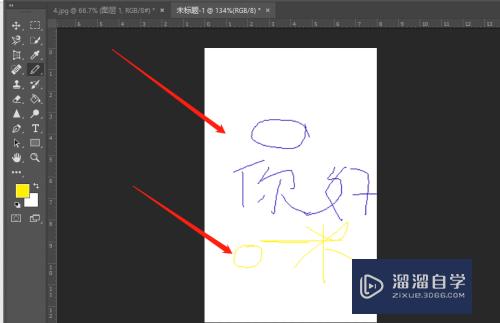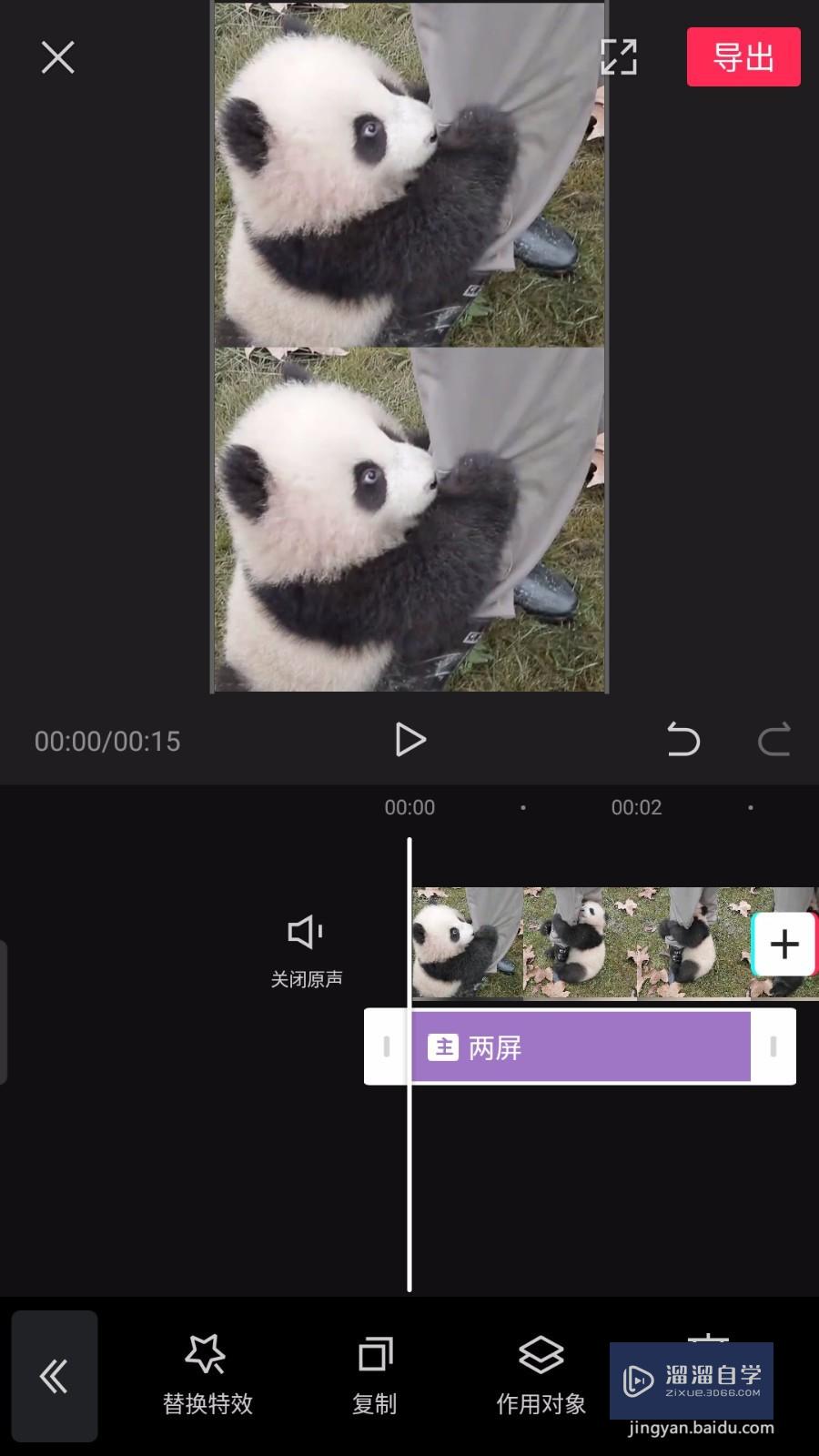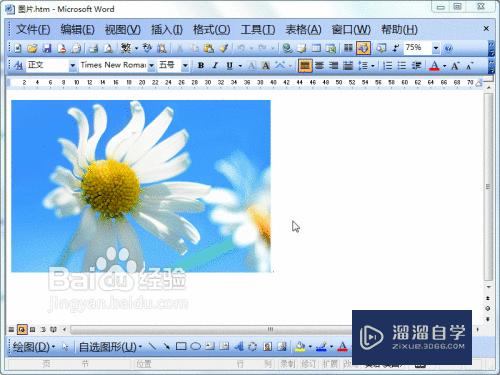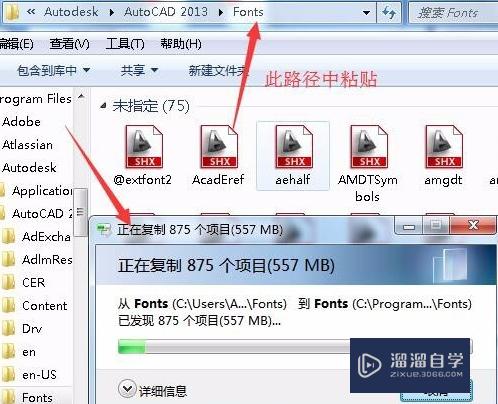剪映黑屏字幕怎么做(剪映黑屏字幕怎么做电脑版)优质
在剪映中。黑屏素材是可以制作出来的。并且制作黑屏素材是制作黑屏字幕的基础。于是需要先制作素材。然后添加字幕。那么剪映黑屏字幕怎么做?详细的操作方法如下:
工具/软件
硬件型号:微软Surface Laptop Go
系统版本:Windows7
所需软件:剪映
一。剪映黑屏素材在哪里
第1步
打开手机桌面点击“剪映”。然后点击“开始创作”。
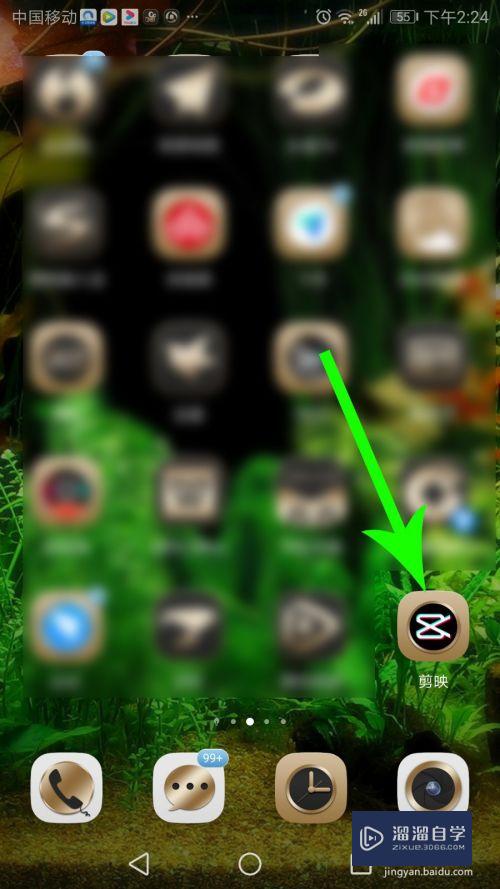
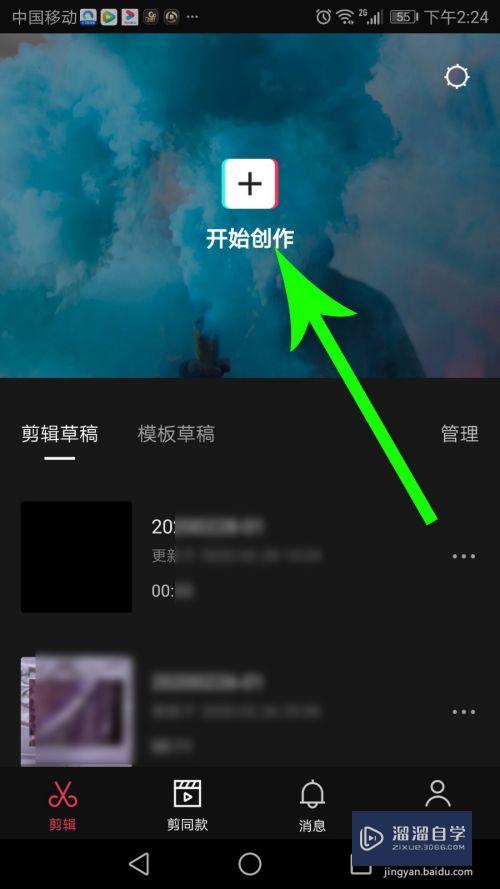
第2步
打开照片视频界面点击“照片”分类。勾选图片后点击“添加到项目”。
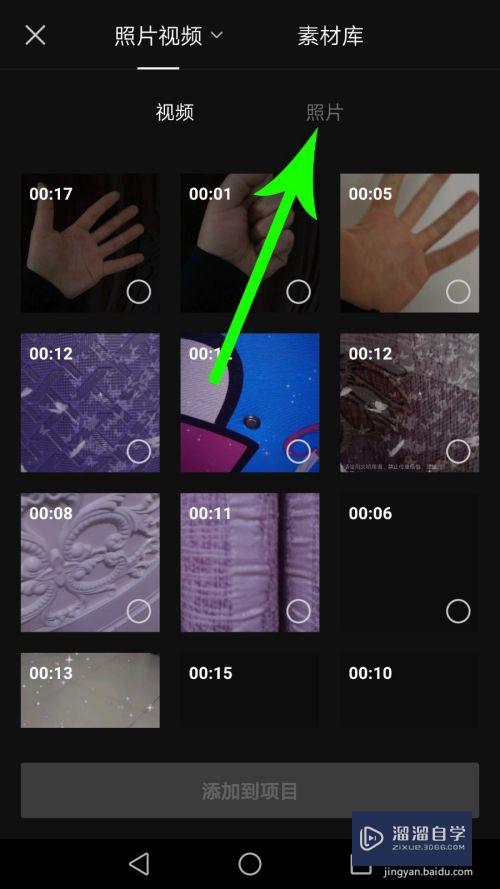
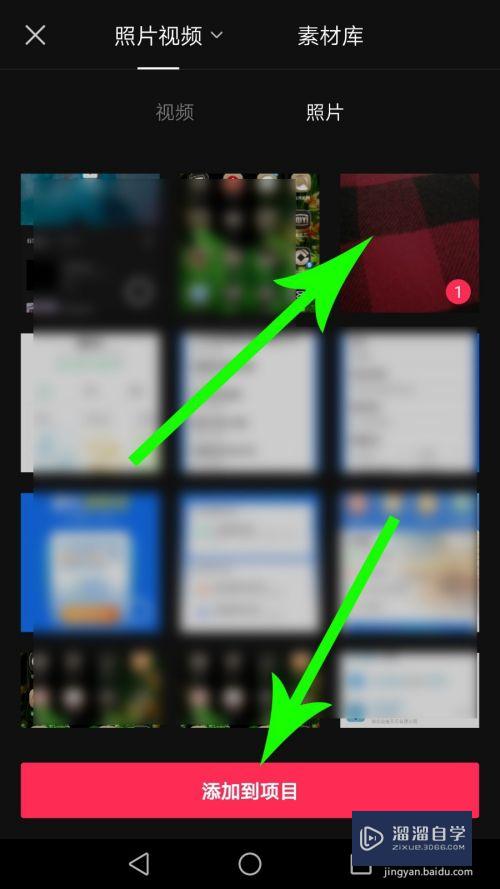
第3步
打开剪映视频剪辑界面。首先点击选中素材。然后按住选框右侧向左拖动。设置图片持续时长。
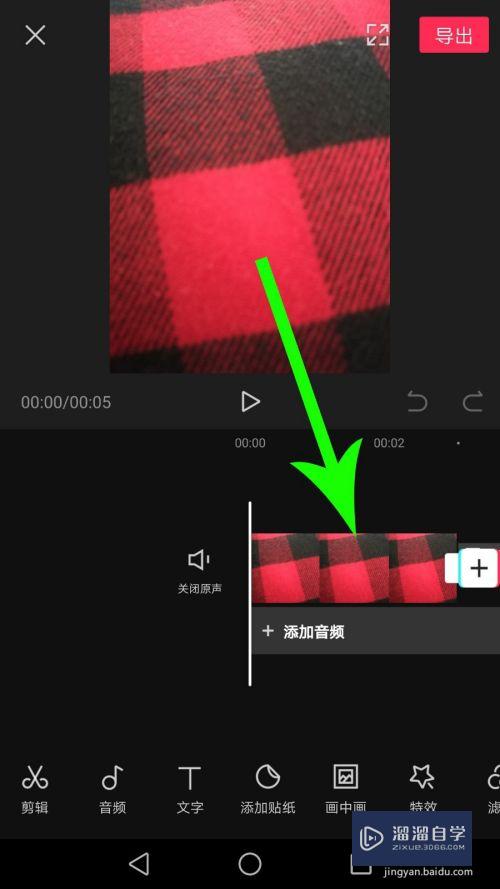
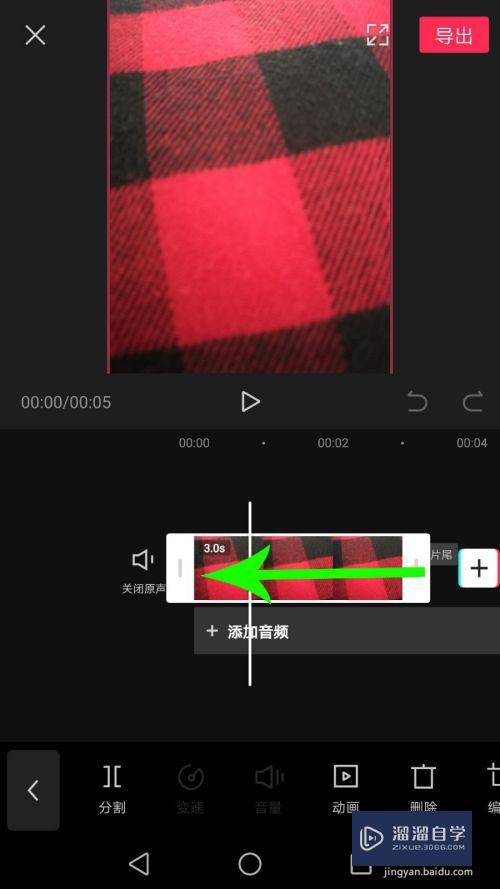
第4步
向左滑动底部菜单。然后点击“不透明度”。
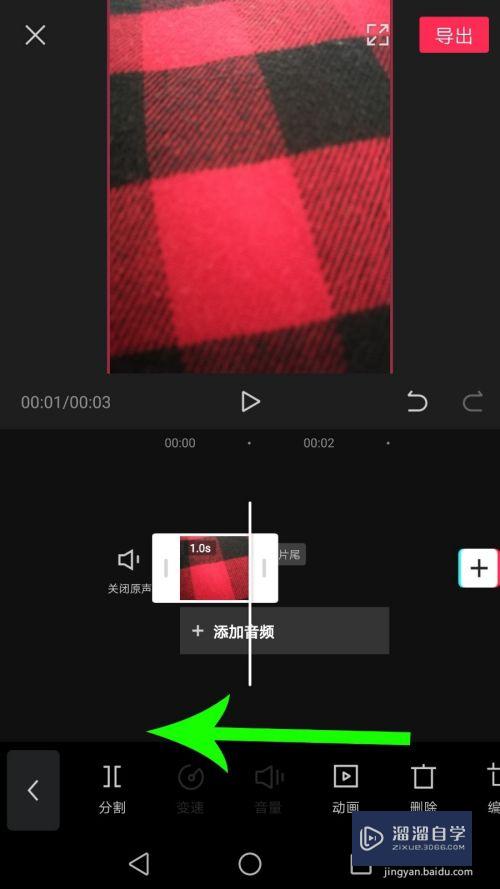
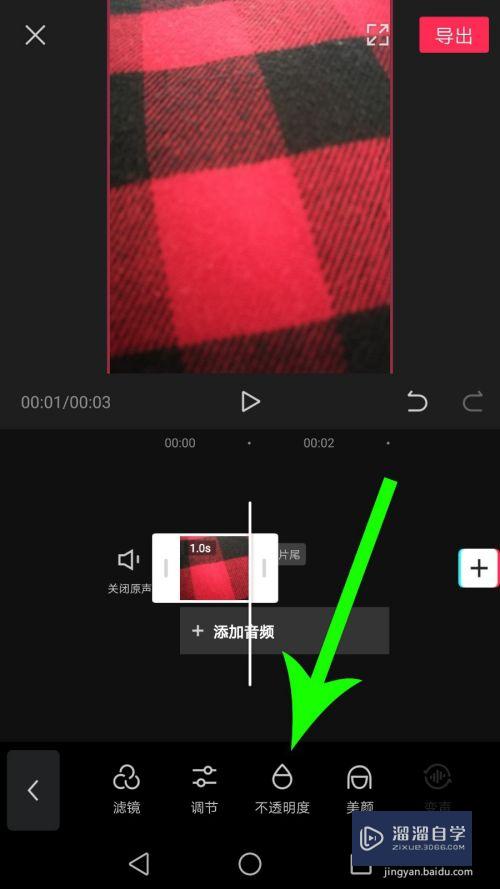
第5步
打开不透明度设置界面。向左滑动圆球设置不透明度为0。画面变成黑色后点击“√”提交。这样我们就成功制作黑屏背景素材了。
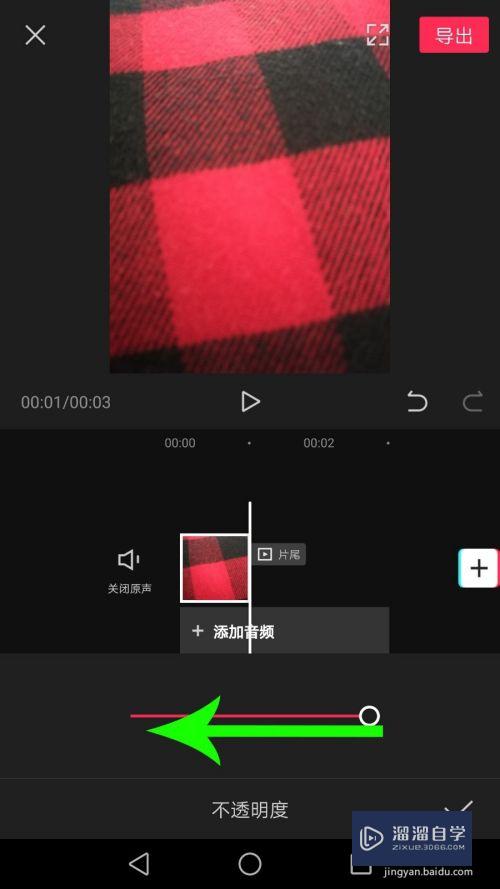
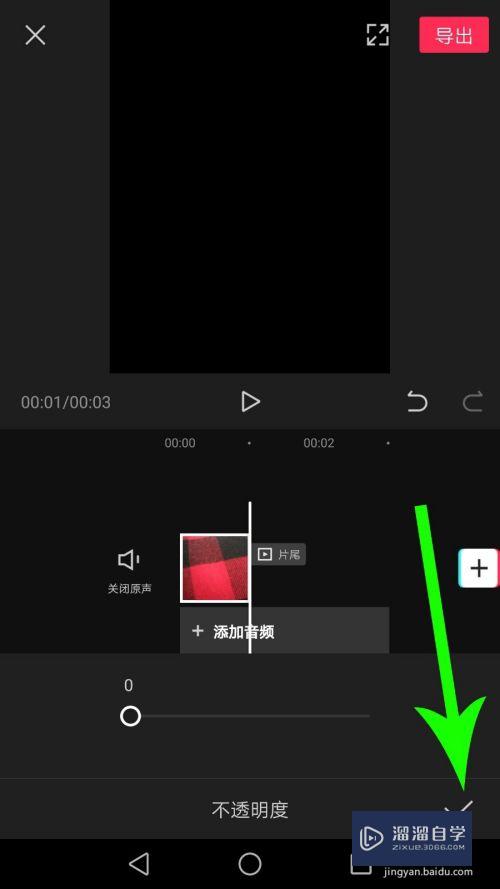
二。剪映黑屏字幕怎么做
第1步
接上一步操作。黑屏背景素材制作完毕点击“返回”图标。然后点击“文字”。
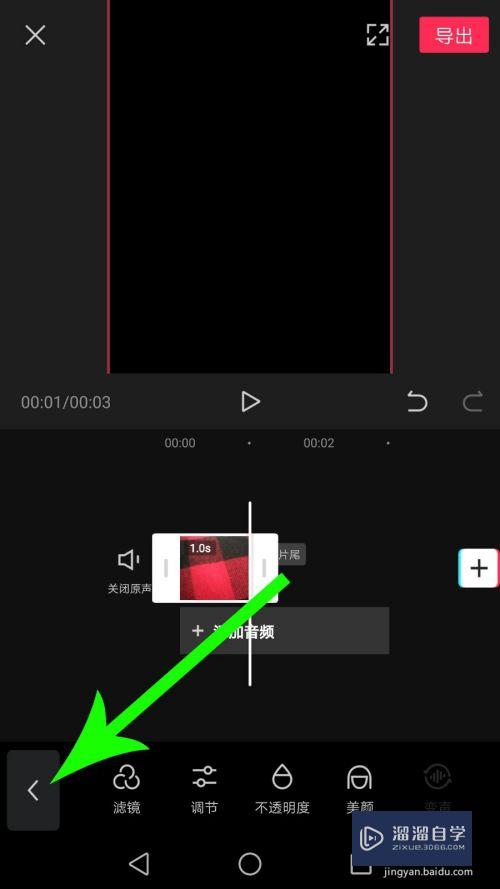
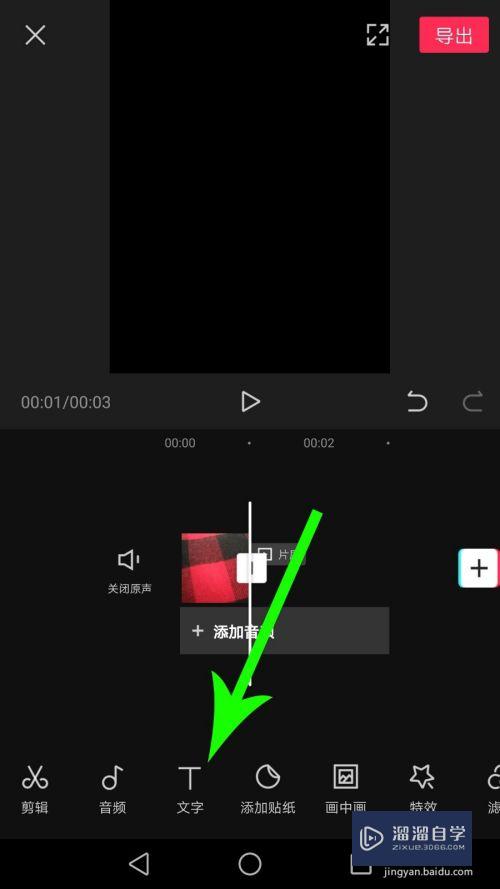
第2步
打开文字选项界面点击“新建文本”。然后编辑文字。接着点击“√”提交保存。
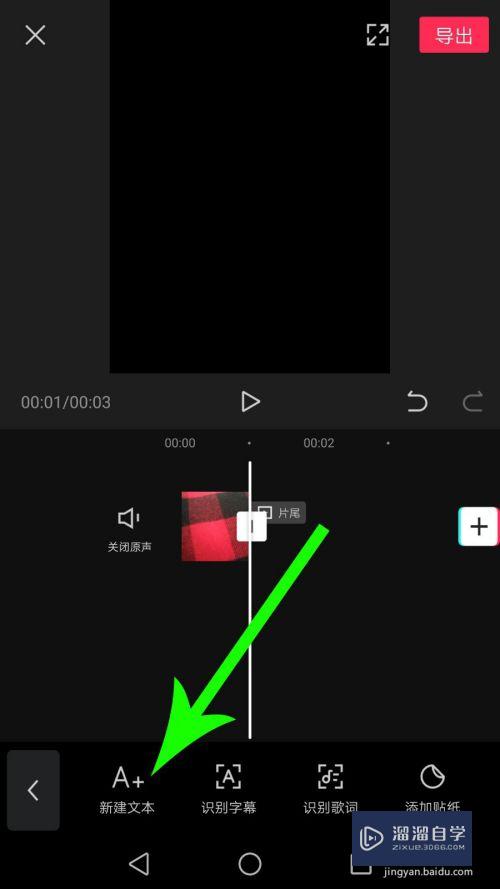
第3步
打开视频编辑界面设置文字位置和持续时长。然后点击“导出”即可。
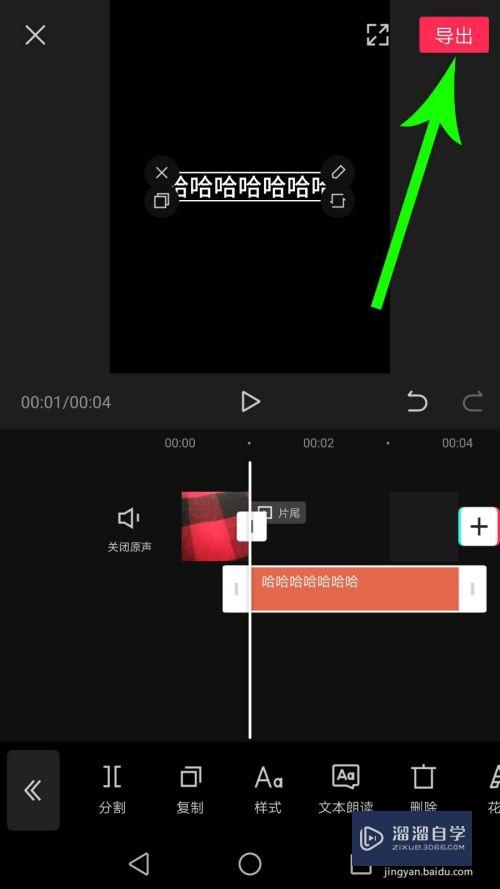
总结
1。在剪映中导入一张照片进行剪辑。首先设置照片持续时长
2。打开不透明度设置界面。向左滑动圆球设置不透明度为0。得到黑屏素材后点击“√”提交保存即可。
3。打开视频剪辑界面点击“文字”。然后点击“新建文本”。
4。编辑文字信息。然后点击“√”提交保存。
5。设置文字位置和持续时长。然后点击“导出”即可。
以上关于“剪映黑屏字幕怎么做(剪映黑屏字幕怎么做电脑版)”的内容小渲今天就介绍到这里。希望这篇文章能够帮助到小伙伴们解决问题。如果觉得教程不详细的话。可以在本站搜索相关的教程学习哦!
更多精选教程文章推荐
以上是由资深渲染大师 小渲 整理编辑的,如果觉得对你有帮助,可以收藏或分享给身边的人
本文标题:剪映黑屏字幕怎么做(剪映黑屏字幕怎么做电脑版)
本文地址:http://www.hszkedu.com/60550.html ,转载请注明来源:云渲染教程网
友情提示:本站内容均为网友发布,并不代表本站立场,如果本站的信息无意侵犯了您的版权,请联系我们及时处理,分享目的仅供大家学习与参考,不代表云渲染农场的立场!
本文地址:http://www.hszkedu.com/60550.html ,转载请注明来源:云渲染教程网
友情提示:本站内容均为网友发布,并不代表本站立场,如果本站的信息无意侵犯了您的版权,请联系我们及时处理,分享目的仅供大家学习与参考,不代表云渲染农场的立场!